Cet article a été rédigé avec la collaboration de nos éditeurs(trices) et chercheurs(euses) qualifiés(es) pour garantir l'exactitude et l'exhaustivité du contenu.
L'équipe de gestion du contenu de wikiHow examine soigneusement le travail de l'équipe éditoriale afin de s'assurer que chaque article est en conformité avec nos standards de haute qualité.
Cet article a été consulté 13 152 fois.
Les emails que vous supprimez dans Gmail, Outlook, Yahoo et Apple Mail sont envoyés dans leur dossier Corbeille respectif, ce qui vous permet de les récupérer en cas de besoin. Malheureusement, il n’est généralement pas possible de les récupérer si vous les supprimez de la Corbeille.
Étapes
Méthode 1
Méthode 1 sur 8:Utiliser Gmail sur mobile
-
1Ouvrez Gmail. Appuyez sur l’icône de l’application Gmail, qui ressemble à un « M » rouge sur une enveloppe blanche. Cela ouvrira votre boite de réception si vous êtes connecté(e) à votre compte.
- Si vous n’êtes pas connecté(e), entrez d’abord votre adresse email et votre mot de passe.
-
2Appuyez sur ☰. Ce bouton se trouve dans le coin supérieur gauche de l’écran et permet d’ouvrir un menu contextuel.
-
3Allez dans Corbeille. Vous trouverez cette option en bas dans le menu contextuel.
-
4Cherchez l’email que vous souhaitez récupérer. Passez en revue le dossier Corbeille jusqu’à trouver l’email que vous souhaitez récupérer.
-
5Sélectionnez un email. Appuyez longuement sur l’email que vous souhaitez récupérer.
- Pour sélectionner d’autres emails, appuyez dessus après avoir sélectionné le premier.
-
6Appuyez sur ⋯. Ce bouton se trouve en haut à droite de l’écran et permet d’afficher un menu déroulant.
- Sur Android, appuyez plutôt sur ⋮.
-
7Choisissez Déplacer vers. Vous trouverez cette option en haut dans le menu déroulant.
-
8Sélectionnez Boite de réception ou Principale. Selon les paramètres de votre messagerie, vous verrez l’une de ces options en haut dans le menu. Appuyez dessus pour restaurer les emails sélectionnés dans la boite de réception.Publicité
Méthode 2
Méthode 2 sur 8:Utiliser Gmail sur un ordinateur de bureau
-
1Ouvrez votre boite de réception Gmail. Rendez-vous sur cette page dans votre navigateur web pour ouvrir votre boite de réception (si vous êtes connecté).
- Si vous n’êtes pas connecté, entrez votre adresse email et votre mot de passe avant de continuer.
-
2Cliquez sur Corbeille. La Corbeille se trouve sur la partie gauche de la boite de réception.
-
3Cherchez l’email à récupérer. Faites défiler le contenu du dossier Corbeille jusqu’à trouver l’email que vous recherchez.
- Vous pouvez utiliser les flèches en haut à droite du dossier Corbeille pour naviguer sur une nouvelle page si votre corbeille contient plus de 50 emails.
-
4Sélectionnez les emails. Cliquez sur la case à gauche des emails que vous souhaitez restaurer dans la boite de réception.
-
5Choisissez Déplacer vers. Cette icône en forme de dossier se trouve en haut de la fenêtre Gmail, juste sous la barre de recherche. Cliquez dessus pour afficher un menu déroulant.
-
6Cliquez sur Boite de réception. L’option Boite de réception se trouve dans le menu déroulant. Cliquez dessus pour déplacer les emails sélectionnés dans votre boite de réception.
- Tous les emails restaurés seront déplacés dans votre boite de réception par ordre chronologique.
Publicité
Méthode 3
Méthode 3 sur 8:Utiliser Outlook sur mobile
-
1Ouvrez Outlook. Appuyez sur l’icône de l’application Outlook qui ressemble à une enveloppe blanche sur un fond bleu foncé. Elle s’ouvrira sur votre boite de réception si vous êtes déjà connecté(e).
- Si vous n’êtes pas connecté(e), commencez par entrer votre adresse email suivie de votre mot de passe.
-
2Appuyez sur ☰. Il s’agit du bouton en haut à gauche de l’écran. Appuyez dessus pour afficher un menu contextuel sur la gauche.
-
3Choisissez Éléments supprimés. Cette option se trouve dans le menu contextuel.
-
4Cherchez l’email que vous voulez récupérer. Faites défiler le contenu du dossier Éléments supprimés jusqu’à trouver le ou les emails qui vous intéressent.
-
5Appuyez longuement sur l’email. Cela permet de le sélectionner.
- Pour sélectionner plusieurs emails, appuyez longuement sur l’un d’eux puis appuyez tout simplement sur les autres.
-
6Appuyez sur l’icône Déplacer. Il s’agit de l’icône en forme de dossier en bas de l’écran.
-
7Choisissez Boite de réception. Cette option se trouve en haut dans le menu Déplacer. Appuyez dessus pour déplacer les emails sélectionnés dans la boite de réception.
- Vous retrouverez vos emails classés par ordre chronologique dans la boite de réception.
Publicité
Méthode 4
Méthode 4 sur 8:Utiliser Outlook sur un ordinateur de bureau
-
1Ouvrez votre boite de réception Outlook. Rendez-vous sur Outlook dans votre navigateur web. Si vous êtes déjà connecté(e) à votre compte, cela vous redirigera vers votre boite de réception.
- Si vous n’êtes pas encore connecté(e), commencez par entrer votre adresse email et votre mot de passe.
-
2Cliquez sur Éléments supprimés. Il s’agit d’un onglet sur la gauche de la page. Cliquez dessus pour ouvrir la page des emails supprimés sur Outlook.
- Si vous ne voyez pas cette option, cliquez sur ☰ en haut à gauche de la page pour le faire apparaitre.
-
3Cherchez l’email que vous souhaitez récupérer. Faites défiler le contenu du dossier Éléments supprimés jusqu’à trouver l’email qui vous intéresse.
- Si vous ne trouvez pas l’email en question, mais vous savez que vous l’avez supprimé au cours des 14 derniers jours, vous avez toujours la possibilité de le récupérer. Si vous utilisez la version bêta d’Outlook, vous aurez besoin de la désactiver avant de faire cela.
-
4Sélectionnez les emails. Survolez l’email puis cliquez sur le cercle en haut à gauche pour le sélectionner.
- Si vous n’utilisez pas la version bêta d’Outlook, cliquez plutôt sur la case en haut à gauche de l’email.
-
5Cliquez sur Restaurer. Cette option se trouve en haut de la page Outlook, juste sous la barre de recherche. Cliquez dessus pour remettre les emails sélectionnés dans votre boite de réception.
- Ils seront affichés par ordre chronologique dans votre boite de réception.
Publicité
Méthode 5
Méthode 5 sur 8:Utiliser Yahoo sur mobile
-
1Ouvrez Yahoo Mail. Appuyez sur l’icône de l’application Yahoo Mail qui ressemble à une enveloppe blanche sur un fond violet. Cela ouvrira votre boite de réception si vous êtes connecté(e).
- Si vous n’êtes pas connecté(e), entrez votre adresse email et votre mot de passe à l’invite de commandes.
-
2Appuyez sur ☰. Ce bouton se trouve en haut à gauche de l’écran et permet d’ouvrir un menu contextuel.
-
3Faites défiler le menu puis appuyez sur Corbeille. Vous trouverez ce dossier en bas dans le menu contextuel.
-
4Cherchez l’email que vous souhaitez récupérer. Passez en revue le dossier Corbeille jusqu’à trouver l’email que vous souhaitez récupérer.
-
5Sélectionnez l’email. Appuyez longuement sur l’email que vous souhaitez sélectionner. Une coche devrait apparaitre sur la gauche.
- Si vous souhaitez sélectionner plusieurs emails, appuyez également sur chacun d’eux.
-
6Appuyez sur l’icône Déplacer. Il s’agit de l’icône en forme de dossier en bas de l’écran. Appuyez dessus pour afficher un menu contextuel.
-
7Choisissez Boite de réception. Cette option se trouve en haut dans le menu contextuel. Elle permet de déplacer les emails sélectionnés dans votre boite de réception Yahoo.
- Une fois restaurés, les emails s’afficheront par ordre chronologique dans la boite de réception.
Publicité
Méthode 6
Méthode 6 sur 8:Utiliser Yahoo sur un ordinateur de bureau
-
1Ouvrez le site Yahoo Mail. Rendez-vous sur Yahoo Mail dans votre navigateur. Cela ouvrira votre boite de réception Yahoo si vous êtes connecté(e).
- Si vous n’êtes pas connecté(e), entrez d’abord votre adresse email et votre mot de passe avant de continuer.
-
2Cliquez sur Corbeille. Cette option se trouve sur la partie gauche de la page. Cliquez dessus pour ouvrir le dossier Corbeille.
-
3Cherchez l’email à restaurer. Faites défiler le dossier Corbeille jusqu’à trouver l’email que vous souhaitez restaurer.
-
4Sélectionnez le ou les emails. Cochez la case à gauche de l’email ou des emails que vous souhaitez restaurer.
-
5Choisissez Restaurer dans la boite de réception. Cette option se trouve en haut dans la boite de réception et permet de déplacer les emails sélectionnés dans le dossier Boite de réception.
- Tous les emails restaurés s’afficheront par ordre chronologique dans la boite de réception.
Publicité
Méthode 7
Méthode 7 sur 8:Utiliser Apple Mail sur mobile
-
1Ouvrez Mail. Appuyez sur l’icône de l’application Mail qui ressemble à une enveloppe blanche sur un fond bleu clair.
-
2Appuyez sur Corbeille. Ce dossier se trouve en bas de la page et permet d’afficher tous les emails que vous avez supprimés.
- Si Mail s’ouvre sur une boite de réception, appuyez d’abord sur < iCloud dans le coin supérieur gauche de l’écran.
-
3Cherchez l’email à récupérer. Faites défiler le contenu du dossier Corbeille jusqu’à l’email que vous souhaitez récupérer.
-
4Appuyez sur Modifier. Cette option se trouve dans le coin supérieur droit de l’écran.
-
5Choisissez les emails à récupérer. Appuyez sur chaque email que vous souhaitez récupérer pour les sélectionner.
-
6Choisissez Déplacer. Cette option se trouve en bas de l’écran et permet d’afficher un menu.
-
7Appuyez sur Boite de réception. L’option Boite de réception se trouve en haut dans le menu. Appuyez dessus pour y remettre les emails que vous avez sélectionnés dans la Corbeille.
- Tous les emails restaurés apparaitront dans votre boite de réception par ordre chronologique.
Publicité
Méthode 8
Méthode 8 sur 8:Utiliser Apple Mail sur un ordinateur de bureau
-
1Ouvrez le site web iCloud Mail. Rendez-vous sur cette page dans votre navigateur. Cela ouvrira la boite de réception de Mail si vous êtes connecté(e) à iCloud.
- Si vous n’êtes pas connecté(e) à iCloud, entrez votre identifiant Apple et votre mot de passe puis cliquez sur →.
-
2Cliquez sur Corbeille. Le dossier Corbeille se trouve sur la gauche de la page.
-
3Cherchez l’email que vous souhaitez récupérer. Passez en revue la corbeille jusqu’à trouver l’email que vous souhaitez récupérer.
-
4Sélectionnez l’email. Cliquez sur l’email que vous souhaitez récupérer.
- Pour sélectionner plusieurs emails, appuyez longuement sur la touche Ctrl (sur Windows) ou Commande (sur Mac) puis cliquez sur les éléments que vous souhaitez restaurer.
-
5
-
6Choisissez Boite de réception. Vous trouverez ce dossier en haut dans le menu déroulant. Cliquez dessus pour déplacer les emails sélectionnés dans la boite de réception.
- Tous les emails restaurés seront replacés dans votre boite de réception par ordre chronologique.
Publicité
Conseils
- Si vous avez supprimé un email du dossier Corbeille en utilisant un service de messagerie sur un serveur partagé (par exemple, le serveur d'une école), vous pouvez demander à votre administrateur système ou à votre service informatique de récupérer un enregistrement des données.
- Dans de rares cas, les emails stockés dans un client de messagerie pour ordinateur de bureau (par exemple Outlook, Thunderbird, etc.) peuvent être récupérés en utilisant un logiciel de récupération de données. C’est uniquement faisable si vous n’avez téléchargé aucun logiciel ou si vous n’avez créé aucun fichier entre le moment où vous avez supprimé l’email et celui où vous tentez de le récupérer.
Avertissements
- Si l’email qui vous intéresse n’est pas dans le dossier Corbeille, vous ne pourrez probablement pas le récupérer.
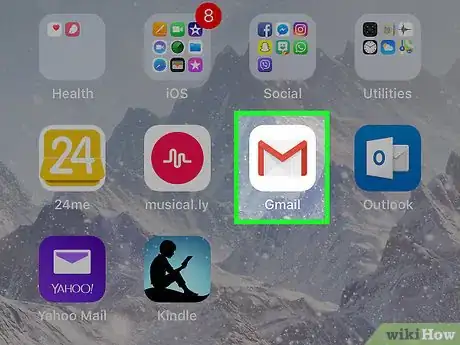
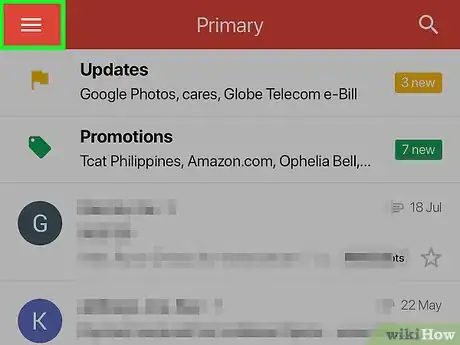
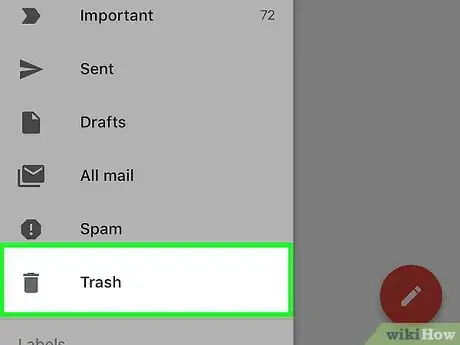
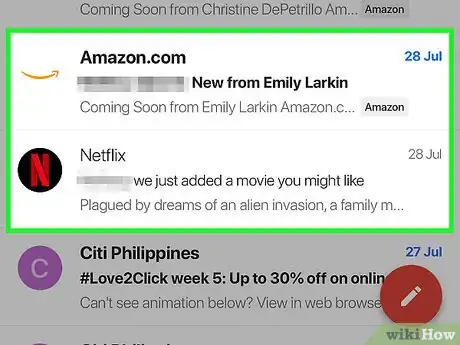
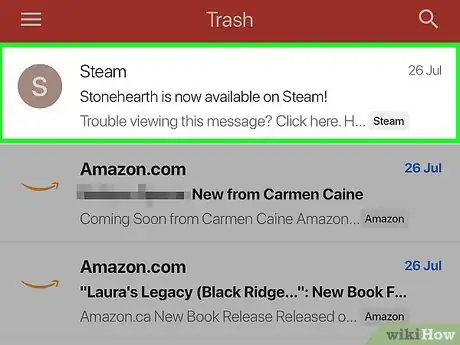
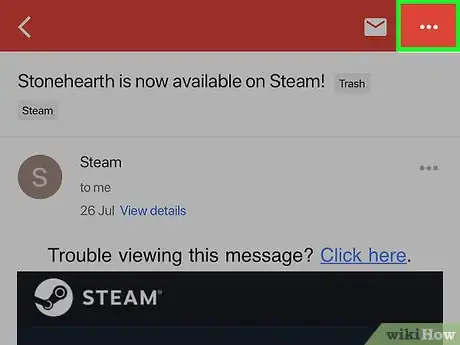
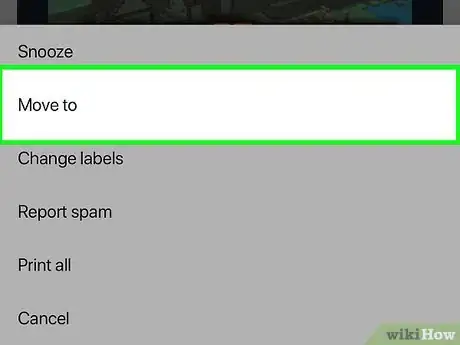
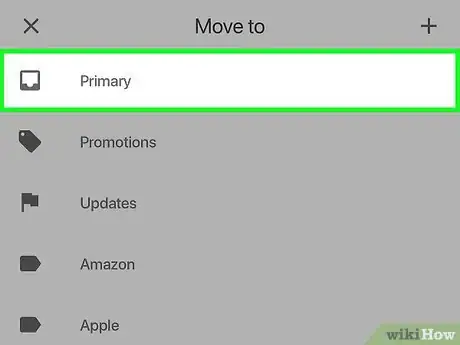
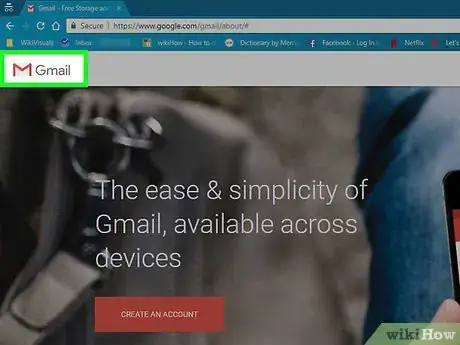
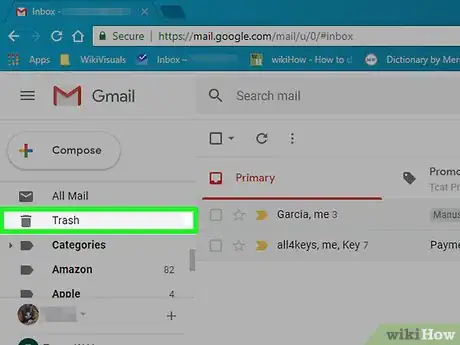
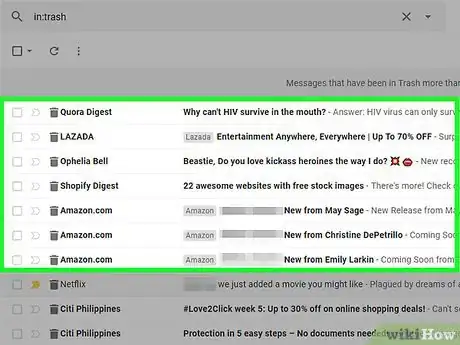
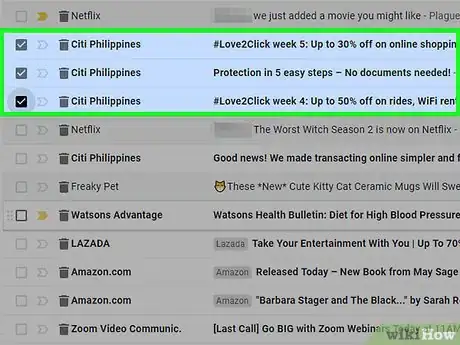
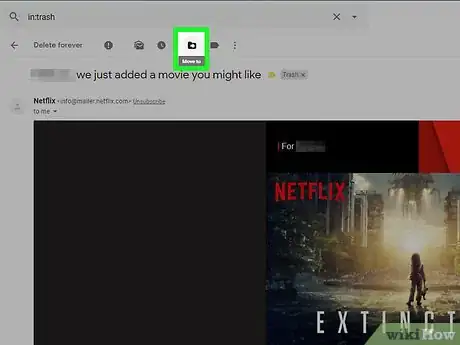
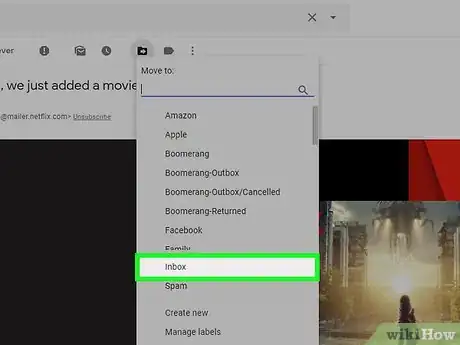
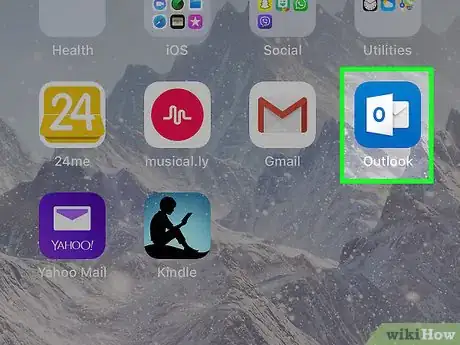
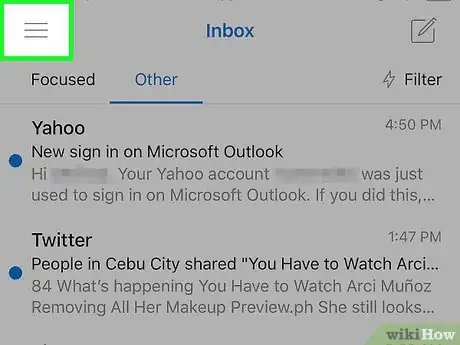
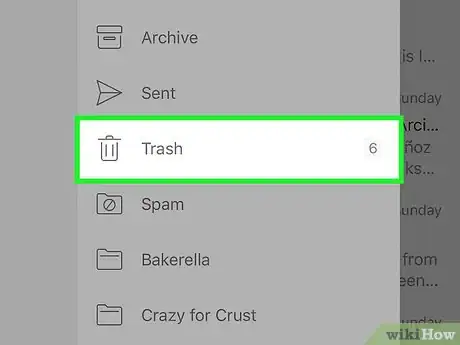
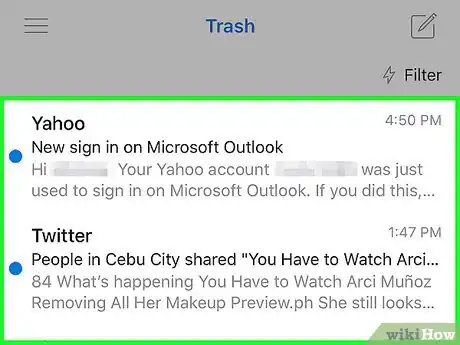
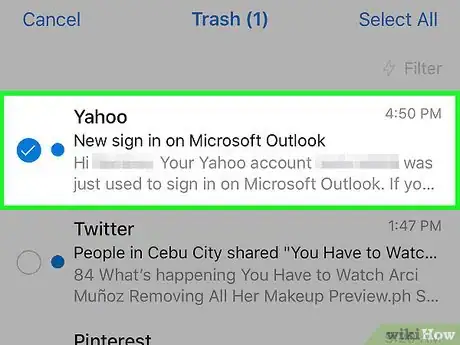
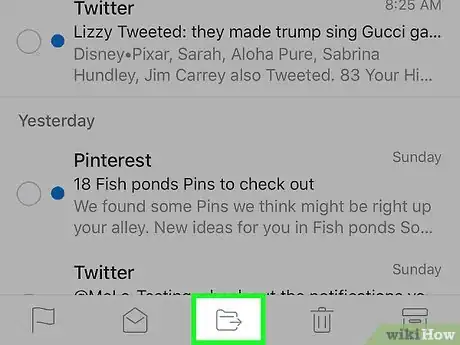
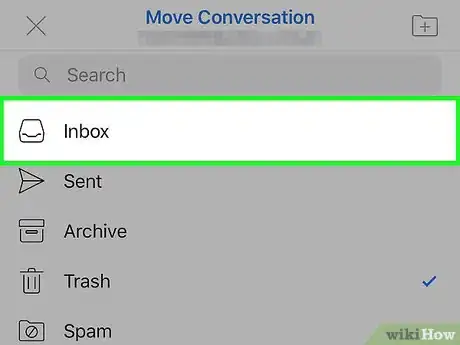
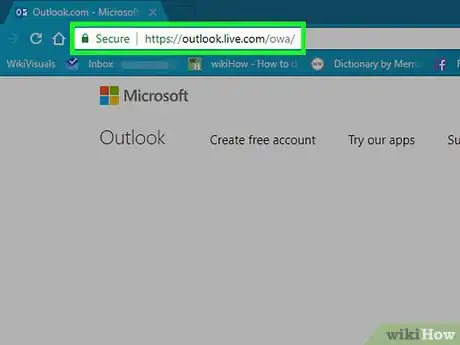
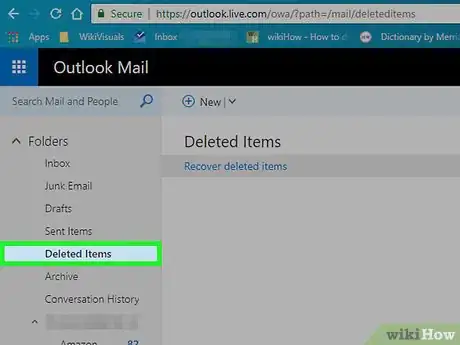
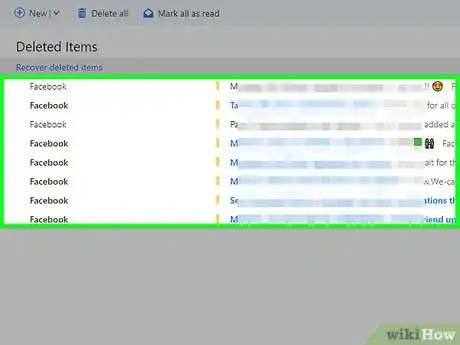
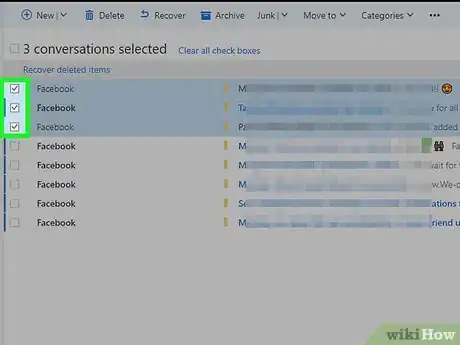

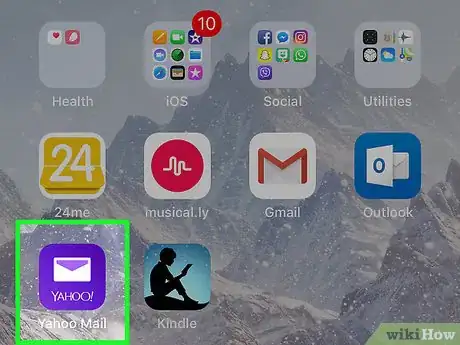
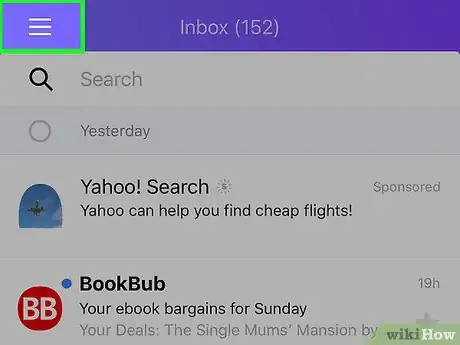
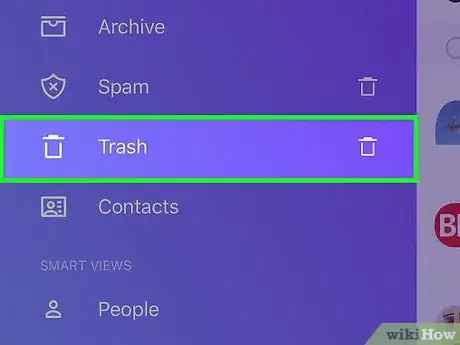
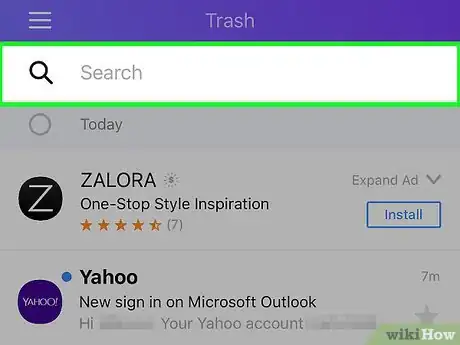
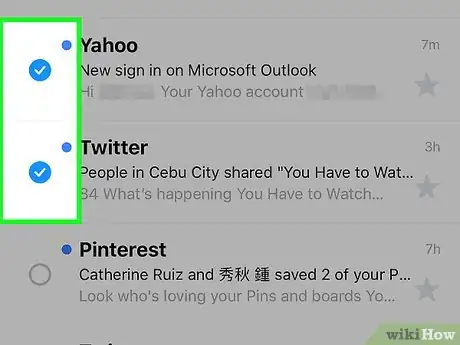
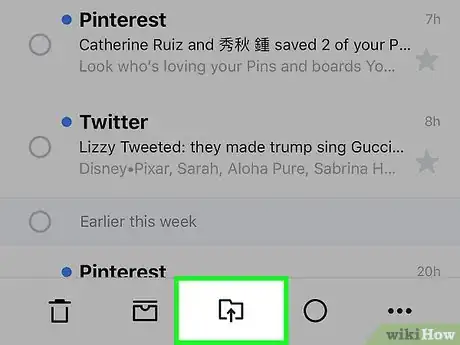
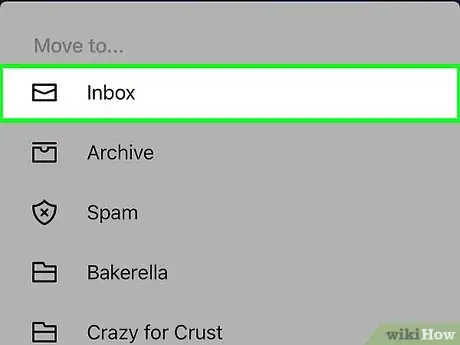
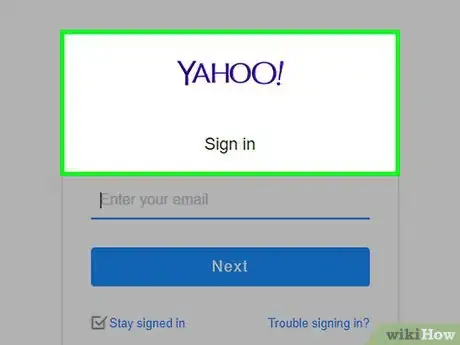
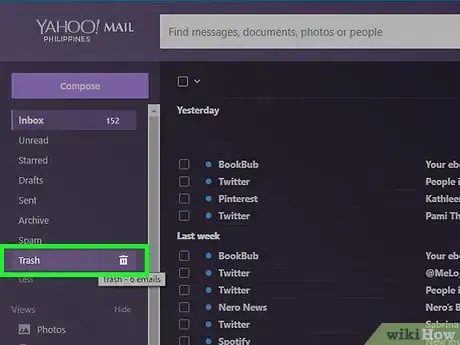
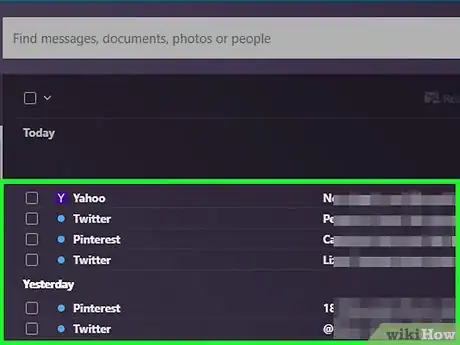
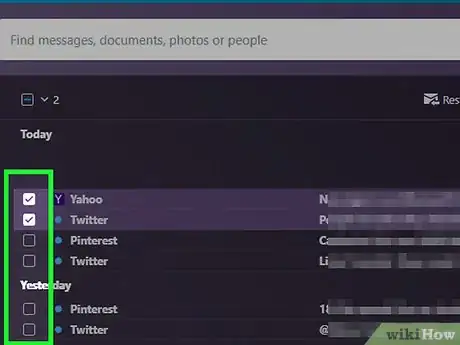
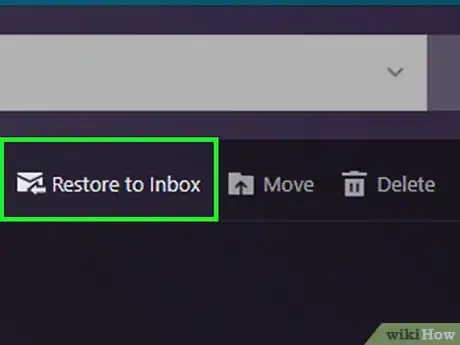
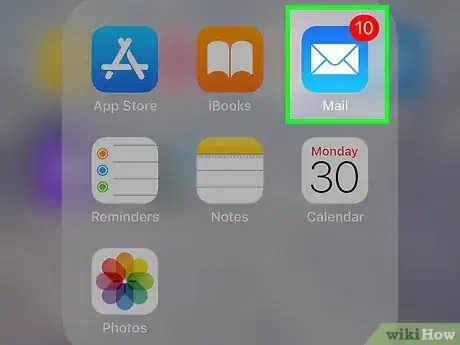
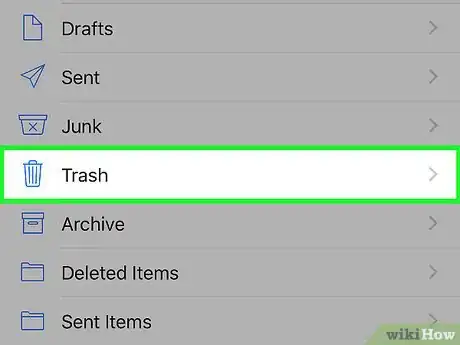
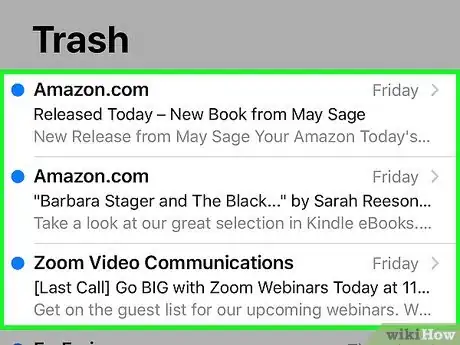
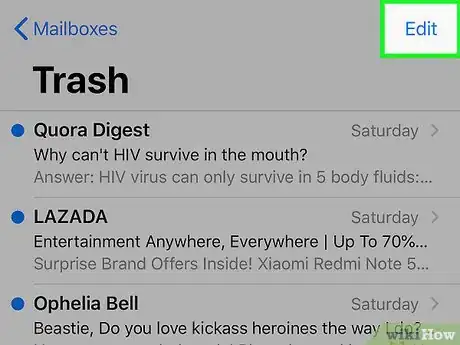
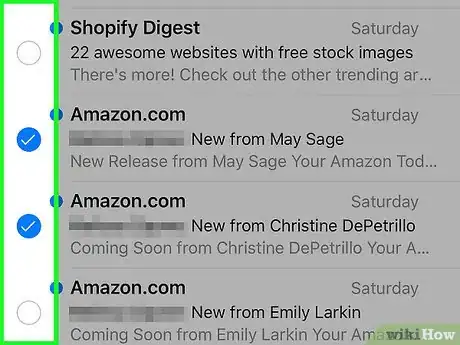
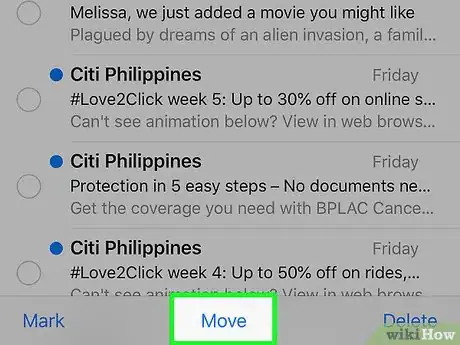
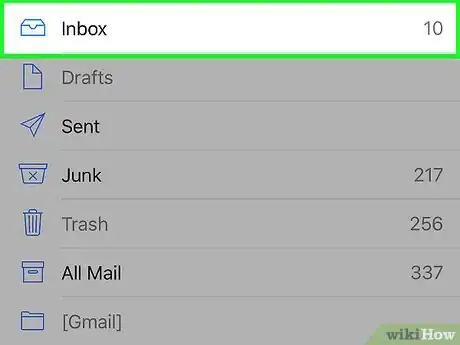
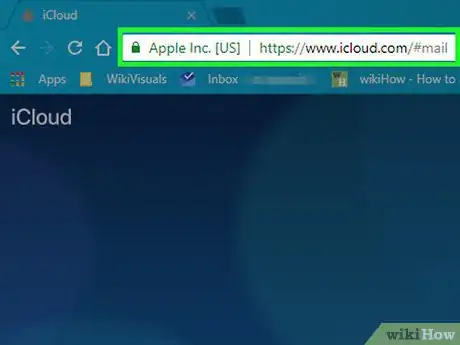
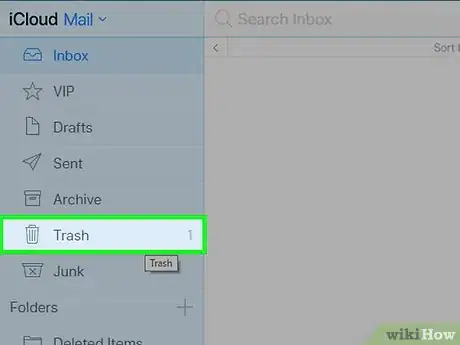
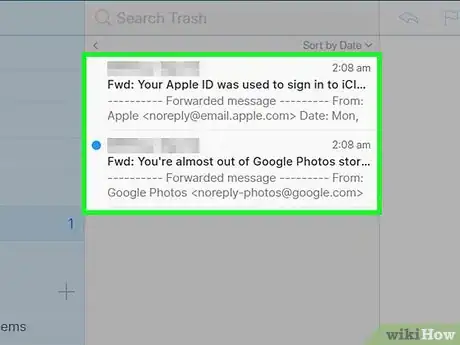
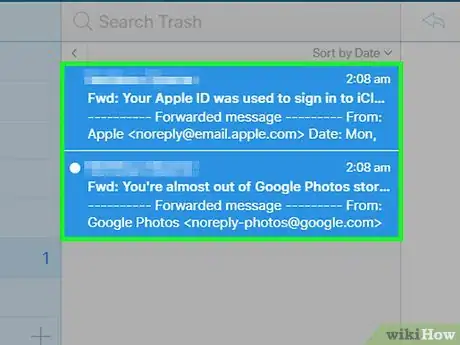
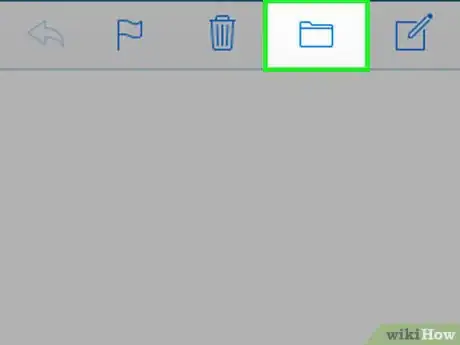

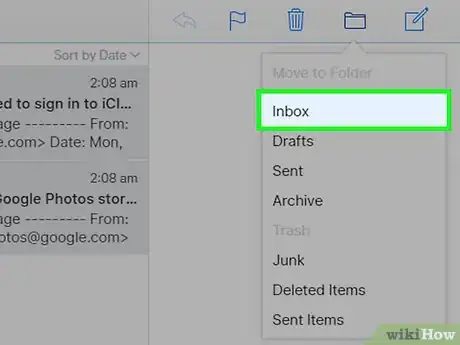



















L'équipe de gestion du contenu de wikiHow examine soigneusement le travail de l'équipe éditoriale afin de s'assurer que chaque article est en conformité avec nos standards de haute qualité. Cet article a été consulté 13 152 fois.